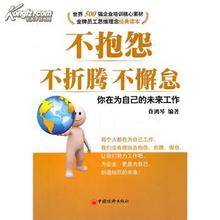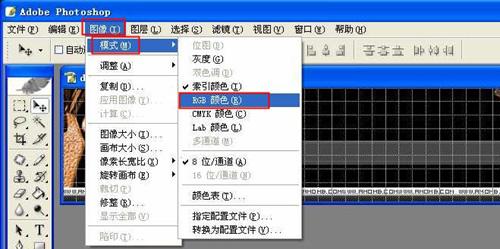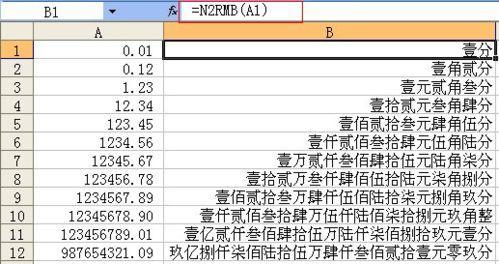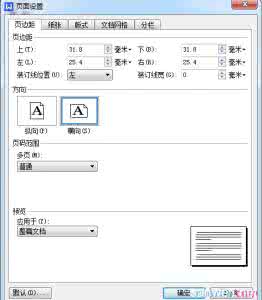怎样在excel中筛选出同样数字或文字的方法(2种方法)
Excel是最常用的数据整理、分析、统计的一个软件,而数据统计中有时候会需要把重复的数据项筛选出来,所以今天小编整理了关于excel中如何筛选出相同重复的数据的教程供大家学习、借鉴。
如何在excel中筛选出同样数字或文字的方法方法一:函数公式法第一步:输入数据。
Excel如何查找名字重复的数据-1
第二步:插入需要显示重复提示的列,这里以C列为例。
Excel如何查找名字重复的数据-2
第三步:插入公式(见图三),然后下拉序列填充即可。公式不懂的自己按F1查找帮助文件。
Excel如何查找名字重复的数据-3
第四步:筛选数据。
Excel如何查找名字重复的数据-4
方法二:非公式法这个方法是Office2007自带的,不用公式就可以实现查找重复数据的功能。
第一步:输入数据。
Excel如何查找名字重复的数据-5
第二步:选中需要进行数据重复检查的列或区域,然后点击“开始”选项卡,找到“样式”选项组,点击“条件格式”选项,在下拉列表中的第一个选项“突出显示单元格规则”中选择“重复值”即可,选择发生日期下面的一个选项,如下图所示:
Excel如何查找名字重复的数据-6
第三步:在弹出的“重复值”对话框中设置重复值显示的样式。
Excel如何查找名字重复的数据-7
第四步:筛选数据,按照颜色筛选就可以啦。
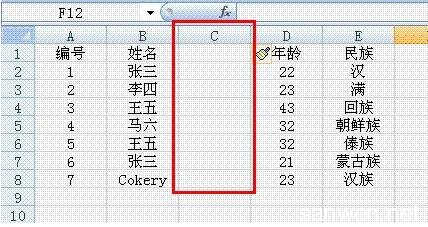
 爱华网
爱华网